简述重装win7系统要多少钱以及如何重装
- 分类:Win7 教程 回答于: 2023年04月02日 08:35:03
现在电脑重装系统是在每一个用的电脑系统出现故障时会第一时间想到的办法,但是不懂行的用户肯定会觉得这个操作会很贵,那么重装win7系统要多少钱?现在下面就给大家带来重装win7系统要多少钱以及如何重装的详细介绍,大家快来一起看看吧。
工具/原料:
系统版本:win7系统
品牌型号:华硕无畏Pro 14
软件版本:小白一键重装系统v.5.2.12
重装win7系统要多少钱?
答:重装win7系统价格一般在10-50左右,每个地区的价格都不一样,今天我们来看一下如何免费重装。
借助小白一键重装系统工具免费重装win7系统:
1、首先在电脑上下载安装好小白一键重装系统工具,双击打开,插进一个8g以上的空缺u盘到电脑,选择u盘重装系统模式点击开始制作。
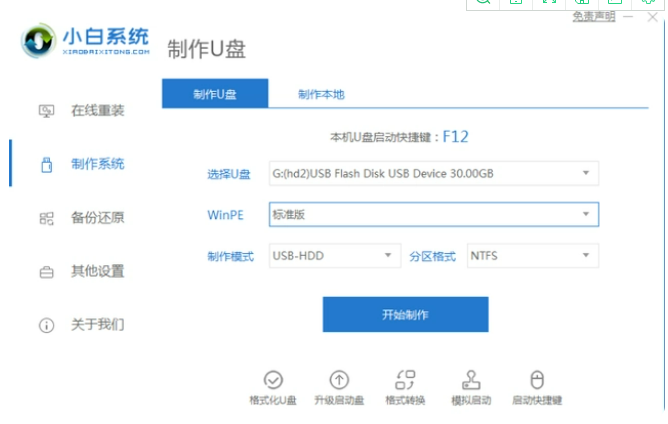
2、选择我们需要安装的win7正版系统,点击开始制作。

3、装机软件此时将会开始自动下载系统镜像文件和驱动等文件,快速预览必须安装的电脑主板的启动热键,随后再拔掉u盘退出。
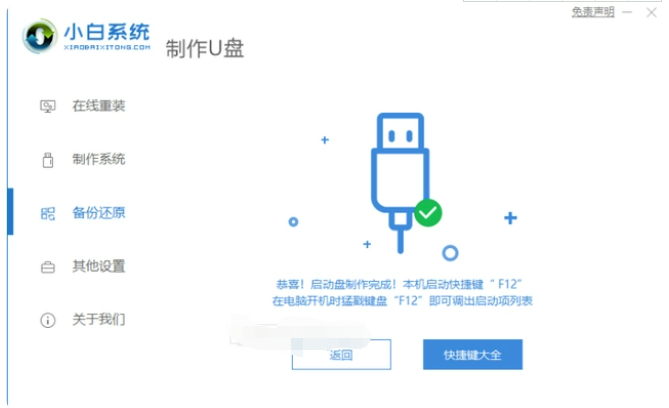
4、插入u盘启动盘进电脑上,开机持续按启动热键进启动界面,选择u盘启动项回车键确定进到到pe选择界面,选择第一项pe系统回车键进入。

5、进入pe系统后,鼠标双击打开桌面上的win7系统吧装机工具,选择必须安装的系统,点击安装。

6、选择将系统安装到系统盘c盘,点击开始安装按钮。
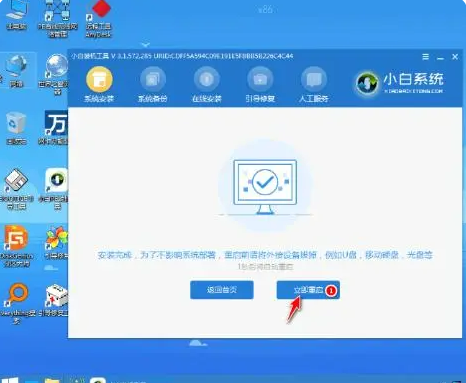
7、提醒安装进行后,选择马上重启电脑上。不用我们其余操作,耐心等待进到到win7系统桌面上即说明安装取得成功。
总结:
以上就是小编今天给大家介绍的重装win7系统要多少钱以及如何重装,每个地区价格还是有一定的偏差,相差不是很大的,自己判断一下。希望可以帮助到大家。
 有用
26
有用
26


 小白系统
小白系统


 1000
1000 1000
1000 1000
1000 1000
1000 1000
1000 1000
1000 1000
1000 1000
1000 1000
1000 1000
1000猜您喜欢
- win7企业版激活工具64位下载..2017/06/19
- win7系统崩溃进不了安全模式怎么办..2023/01/12
- win7安装win10系统如何安装2021/06/12
- 笔记本风林雨木安装win7系统图文教程..2020/08/22
- win7家庭普通版和家庭高级版区别是什..2022/03/18
- 惠普笔记本如何重装系统win7..2022/06/18
相关推荐
- win732位和64位的区别2023/03/19
- 详细教您win7打印机后台程序没有运行..2018/11/22
- 如何重装系统win72022/09/08
- eml文件,小编教你eml文件要怎么打开..2018/05/28
- 联想十代酷睿i5装win7系统详细教程..2021/03/17
- 物理地址,小编教你电脑物理地址怎么查..2018/10/11

















